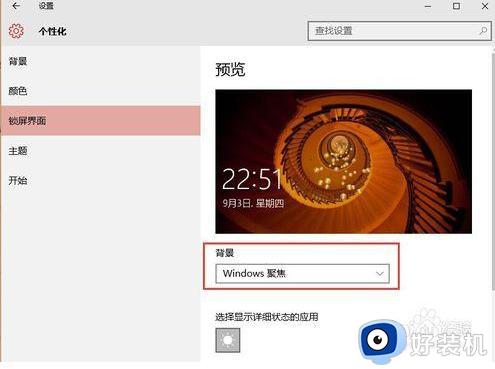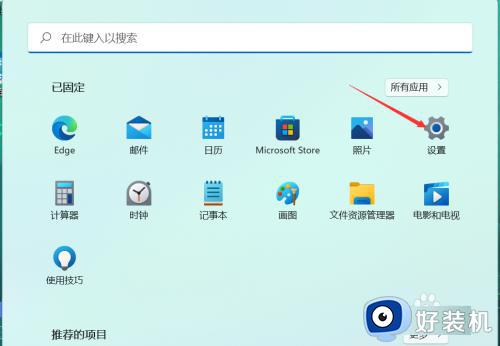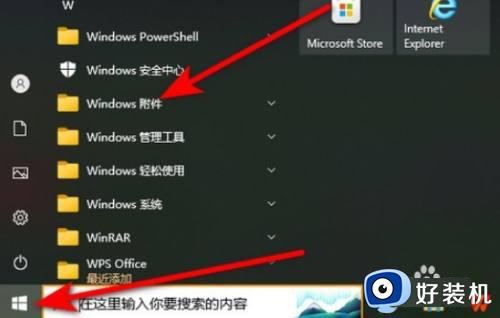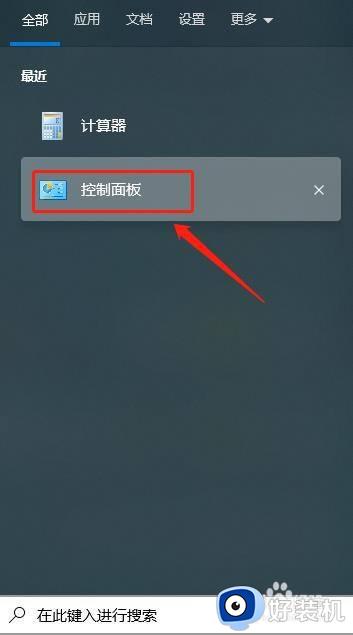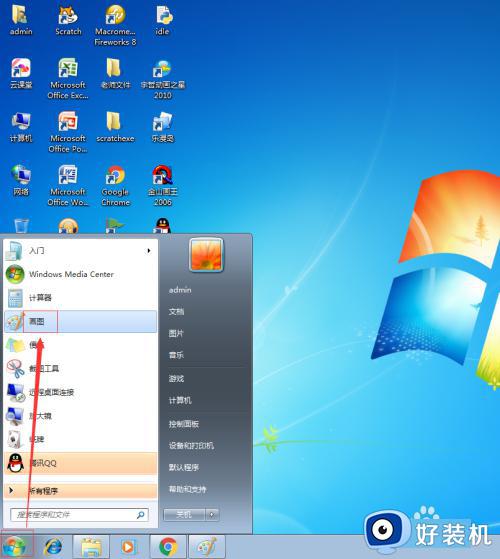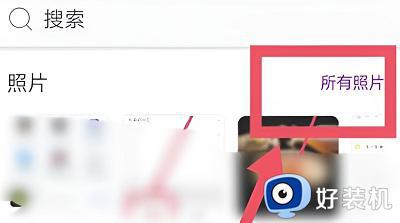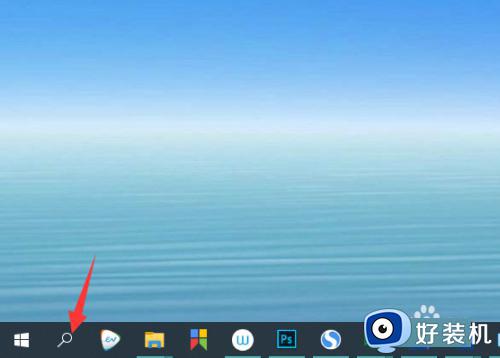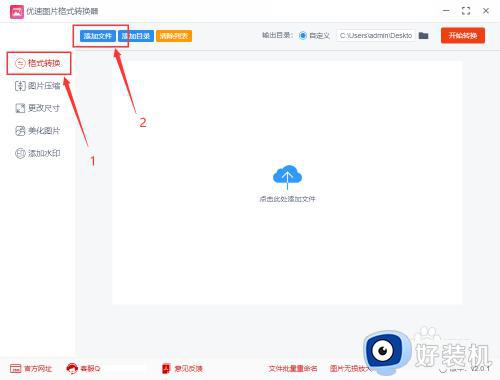windows开机图片如何更换 windows开机图片在哪里修改
时间:2024-05-01 10:17:00作者:xinxin
每次在启动windows电脑的过程中,屏幕上总是会显示经典的微软系统开机动画,之后才能进入桌面,因此有些用户在对windows电脑进行个性化设置的同时,就想要对开机图片进行重新修改,那么windows开机图片如何更换呢?接下来小编就来教大家windows开机图片在哪里修改全部内容。
具体方法如下:
1、打开win11电脑开始选项,点击设置。
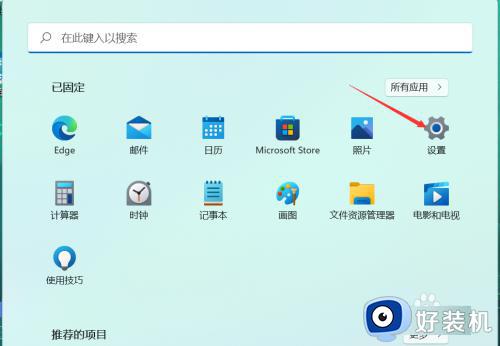
2、找到个性化选项,点击一下。
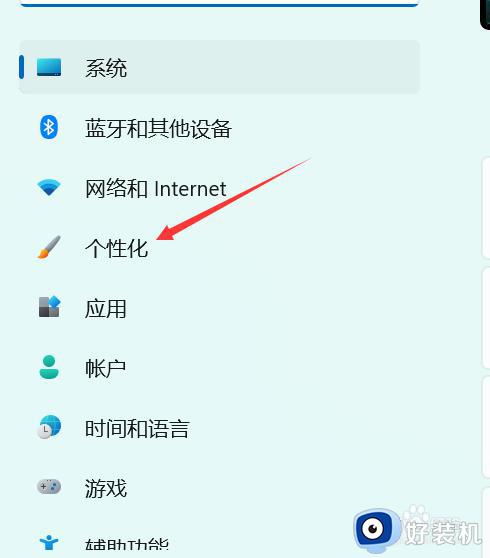
3、往下拉找到锁屏界面,点击一下。
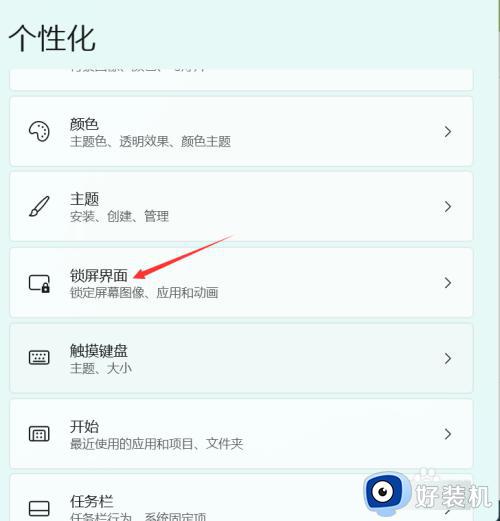
4、选择一个要设置的图片,点击浏览照片即可。
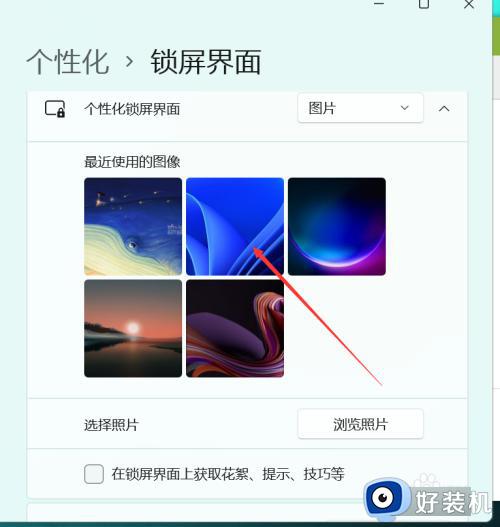
方法二:
1、打开win10电脑,点击设置选项。
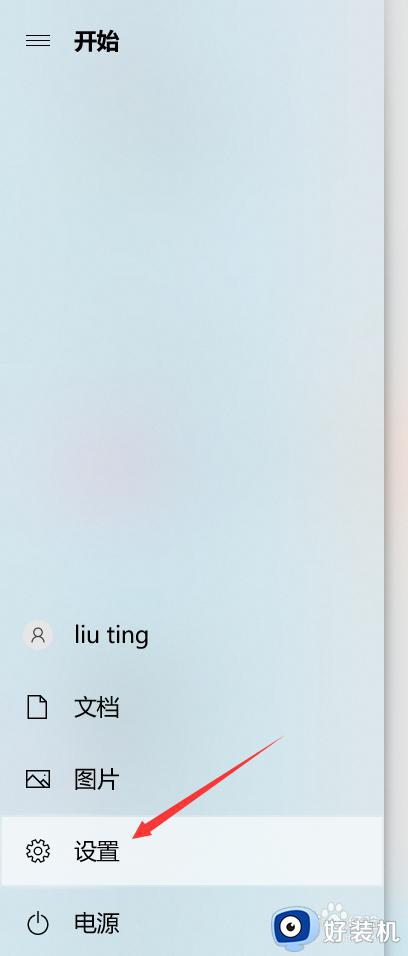
2、找到个性化,点击一下。
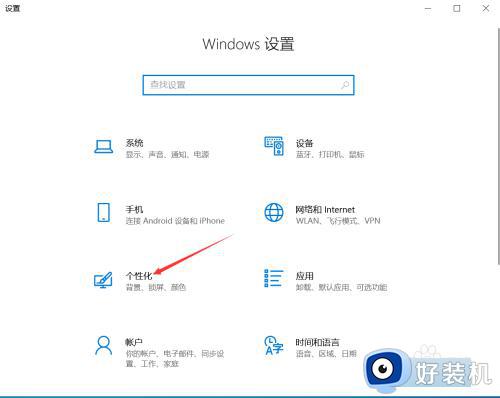
3、点击一下锁屏界面选项,如下图所示。
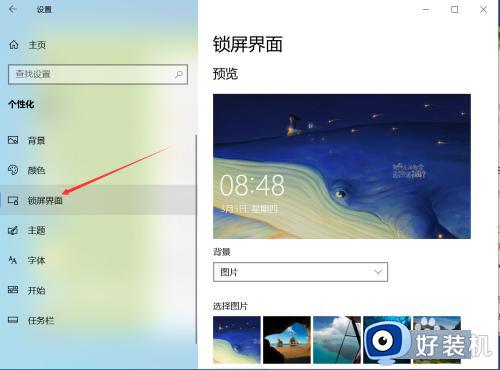
4、点击浏览选项,如下图所示,就完成了开机画面的更换了。
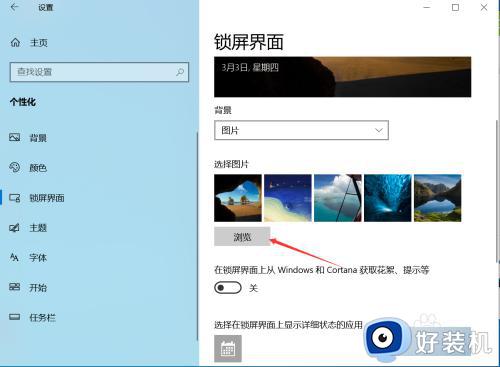
方法三:
1、打开电脑在空白框输入锁屏界面,按一下键盘上的Enter键。
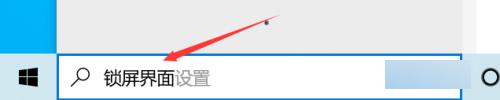
2、选择一张需要设置的图片,点击一下。
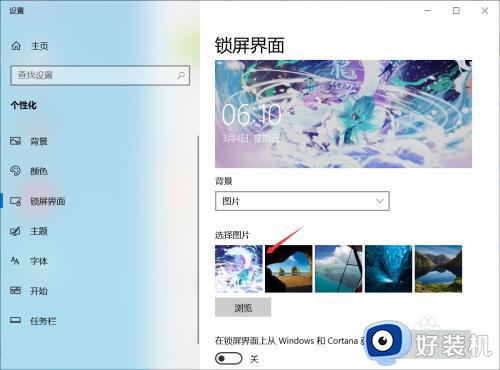
3、点击一下浏览选项,就完成了更换锁屏画面。
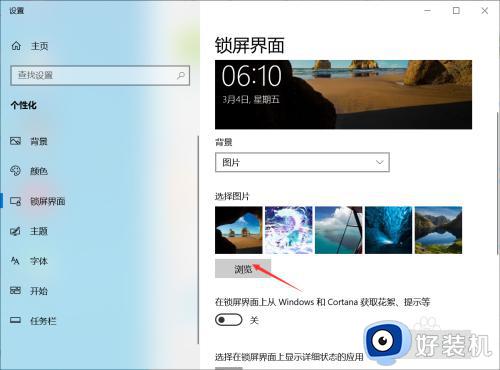
上述就是小编告诉大家的windows开机图片在哪里修改全部内容了,如果有不了解的用户就可以按照小编的方法来进行操作了,相信是可以帮助到一些新用户的。